O armazenamento interno de nossos dispositivos móveis depende muito do que gastamos no dispositivo. Os fabricantes oferecem diferentes opções de memória e o preço aumenta à medida que aumenta. Felizmente, isso a memória interna pode crescer Android as desde que tenhamos um cartão microSD à mão e nosso celular tenha um slot para esse tipo de expansão.
Quando vamos comprar um celular de que gostamos, se ele não tiver a opção de inserir um cartão microSD, é preferível iniciar uma opção de armazenamento mais alta. No entanto, aqueles que podem inserir armazenamento externo adicional tem a opção de convertê-lo em mais memória interna, graças ao Android, permitindo um formato que considerará o microSD como tal.

Diferenças entre armazenamento
As diferenças entre armazenamento portátil e armazenamento interno de nosso cartão microSD com clareza e seu objetivo respondem às necessidades de cada usuário.
Como armazenamento portátil
Podemos mover o cartão SD e seus arquivos, como fotos ou música, para outro dispositivo, mas não podemos mover os aplicativos para armazenamento portátil.
Como armazenamento interno
Só podemos armazenar aplicativos e dados no telefone em questão. Se movermos o cartão SD para outro telefone, o cartão SD será excluído (ou seja, formatado). Depois de termos excluído o cartão SD, ele já pode ser usado em outro telefone.

Lembre-se de que o uso como armazenamento interno (que é nosso objetivo) torna impossível a utilização da memória em outro dispositivo para transferir arquivos, a menos que nós a reformatamos como um dispositivo externo. Além disso, antes da formatação, você deve saber que todos os dados armazenados no cartão serão excluídos, por isso é conveniente ter uma cópia de segurança.
Converter microSD em armazenamento interno
Para poder selecionar nosso cartão microSD como armazenamento interno, teremos que ir ao menu Configurações / Armazenamento e selecionar Cartão SD. Depois clicamos no ícone de opções e selecionamos “Opções de armazenamento”. Agora clique em "Formatar como interno" e depois em "Excluir e formatar" . Agora devemos aguardar o término do processo e não devemos remover o cartão ou desligar o telefone. Em alguns segundos, o processo terminará e o armazenamento interno do nosso celular aumentará dependendo da capacidade do cartão inserido.
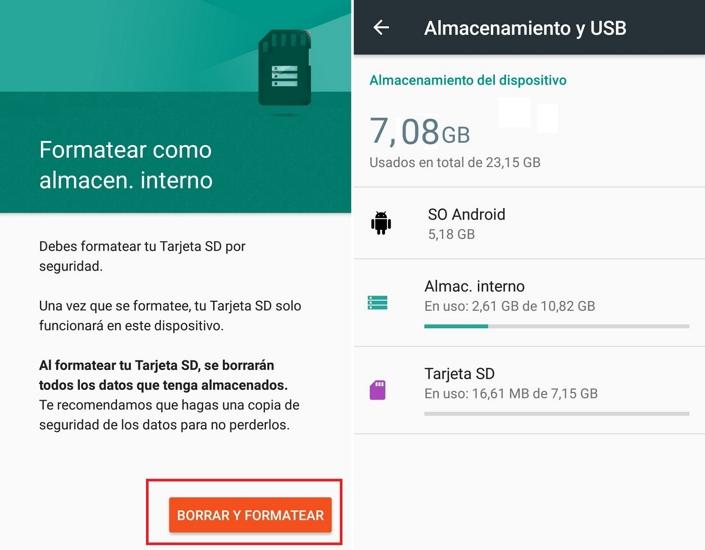
Problema possível
Há um problema muito comum e, após a formatação, o Android pode lançar uma mensagem de aviso, após detectar que a velocidade de leitura e gravação do cartão não é rápida o suficiente. Isso pode causar do carregamento de arquivos e aplicativos atrasados. As opções neste caso são limitadas, pois se percebermos que tudo está indo muito devagar, teremos que comprar um cartão microSD com uma velocidade de leitura e gravação mais alta, como a classe 10.